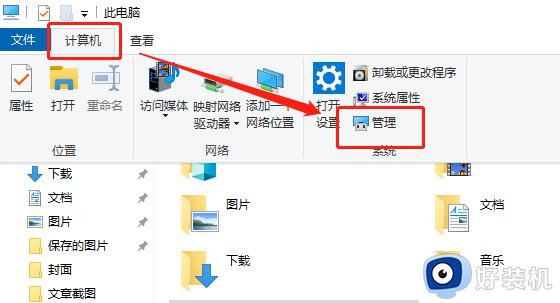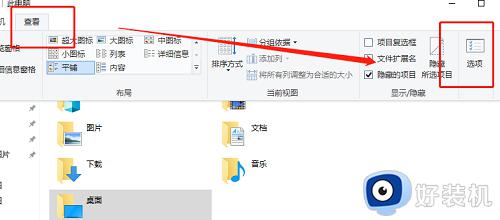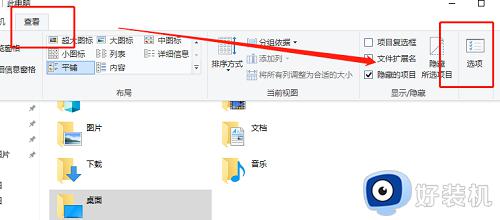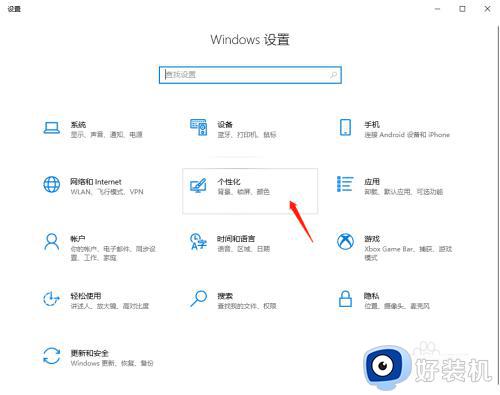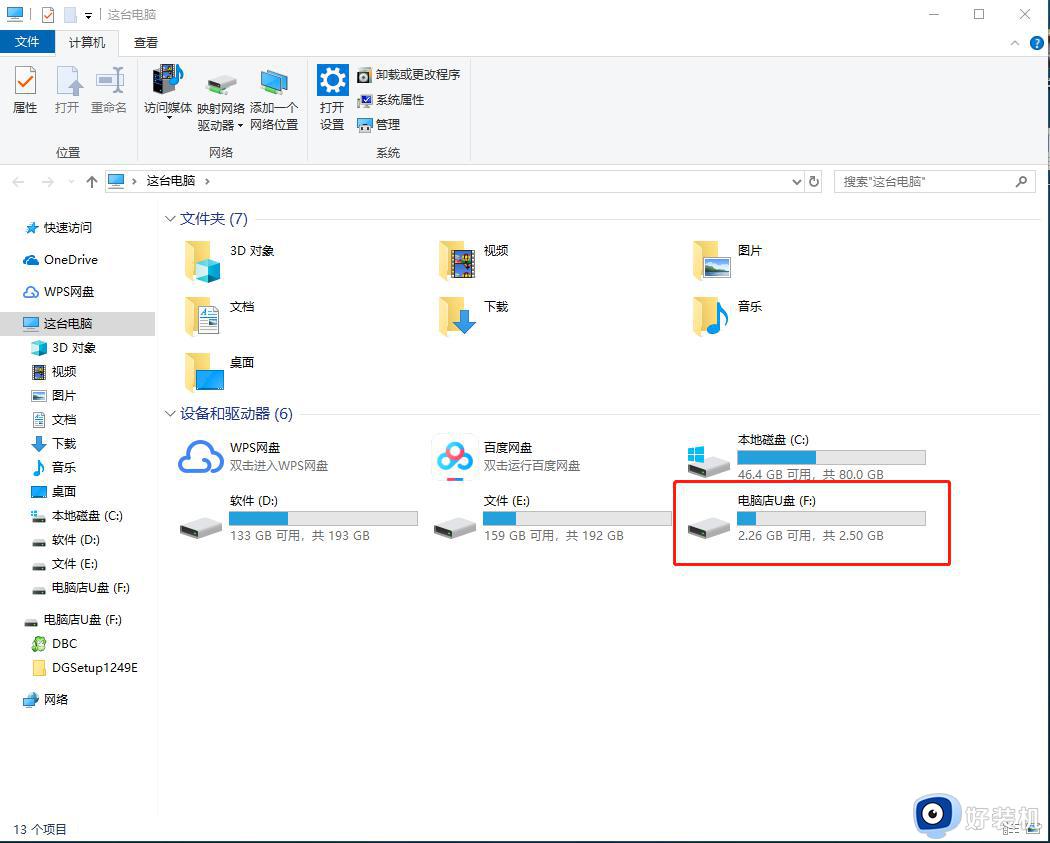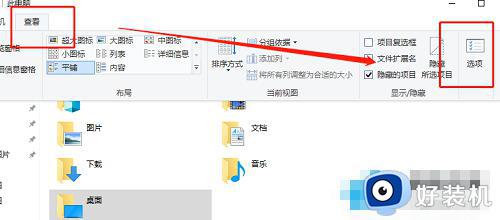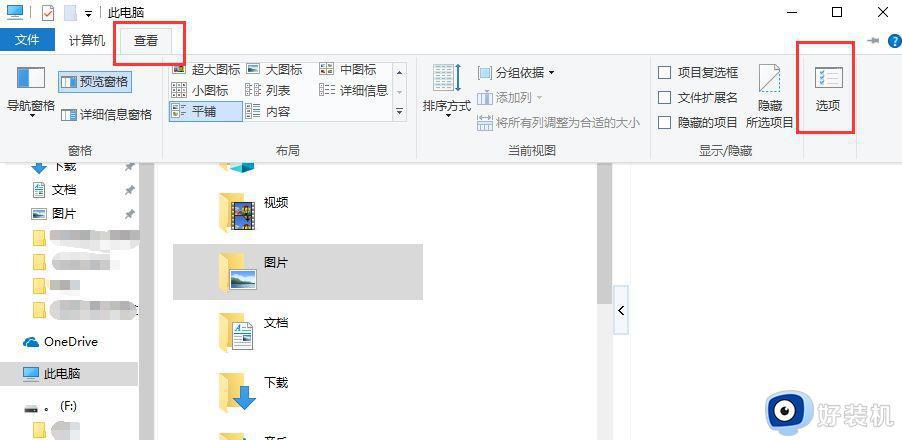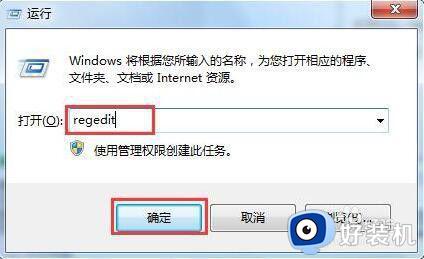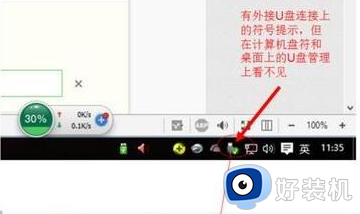win10u盘插上不显示怎么办 win10插u盘不显示盘符如何解决
时间:2023-10-08 13:53:19作者:xinxin
每当用户在使用win10电脑办公的时候,偶尔也会用到u盘工具来存储一些重要文件,同时也能够更好的携带,不过当用户在将u盘工具插入win10电脑之后,却没有显示相应的u盘盘符,对此win10u盘插上不显示怎么办呢?在文本中小编就给大家带来win10插u盘不显示盘符如何解决,一起来看看吧。
推荐下载:win10专业版永久激活
具体方法:
方法一:
1、排除了U盘的问题以后,可以打开此电脑,选择“查看”,“选项”。
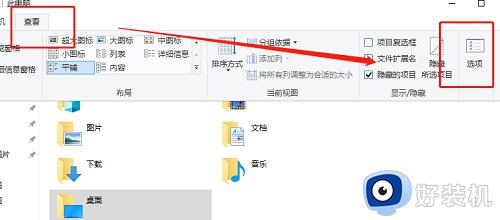
2、打开以后,把“隐藏空的驱动器”这个取消勾选,然后应用。
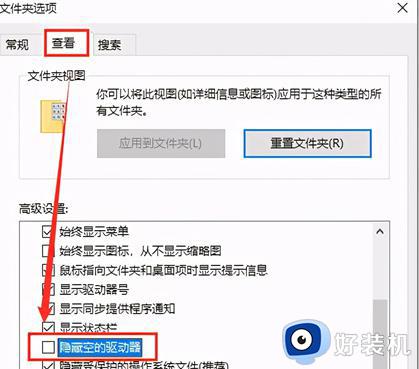
方法二
1、打开“此电脑”,选择“计算机”,“管理”。
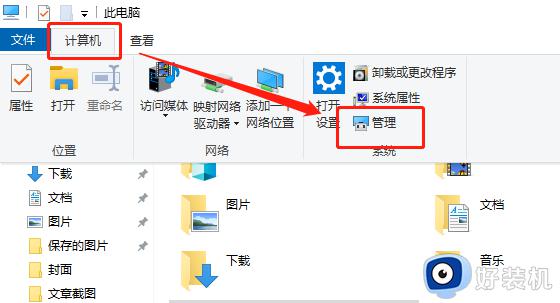
2、然后选择“设备管理器”,再从右边看看有没有黄色感叹号的标,如果有的话,点击更新修复一下驱动文件。

上述就是小编告诉大家的win10插u盘不显示盘符如何解决全部内容了,有遇到这种情况的用户可以按照小编的方法来进行解决,希望本文能够对大家有所帮助。